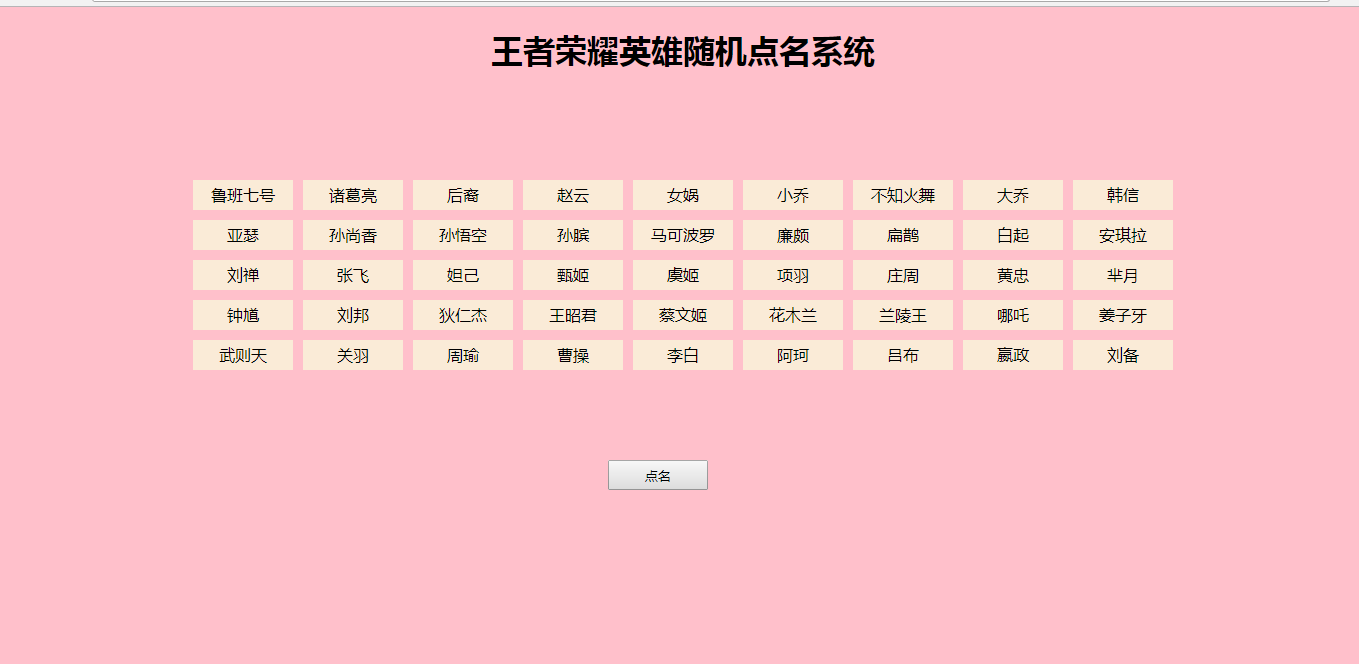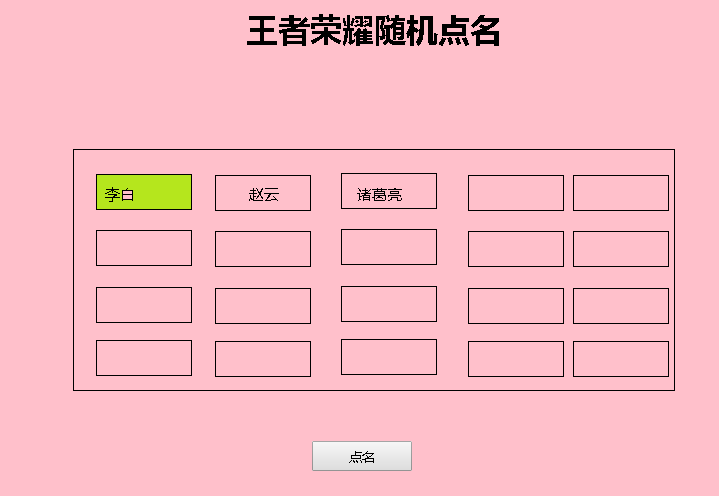JavaScript的数组知识案例之随机点名器
本次分享JavaScript主要知识点涉及到for循环、if选择结构判断语句、数组的定义、定时器、清除定时器、日期对象的使用。
执行后效果图:
思路:
1.网页结构搭建: HTML
2.网页布局美化: CSS
3.随机功能实现: JavaScript
分析后案例思路图:
编码工作:
Html代码:
<!DOCTYPE html> <html> <head> <meta charset="UTF-8"> <title>基于JavaScript的随机点名工具</title> </head> <body> <h1>王者荣耀英雄随机点名系统</h1> <span id="span"></span> <div class="box" id="box"></div> <input type="button" id="btn" value="点名"/> </body> </html>
Css代码:
body{
background-color: pink;/*整个网页的背景颜色*/
}
h1{
text-align: center;/*文本居中*/
}
.box{
width: 1000px; /*大盒子宽度10000像素*/
height: 240px; /*大盒子高度240像素*/
margin: 0 auto; /*外边距:上下的外间距为0 水平(左右)间距 自动居中*/
margin-top: 100px;/* 距离上方的外间距空出100像素*/
clear: both; /*清除浮动*/
}
#btn{
width: 100px; /*按钮的宽度为100像素*/
height: 30px; /*按钮的高度为100像素*/
margin-left: 600px;/*按钮距离左侧外边距为600像素*/
margin-top: 50px; /*按钮距离上方外边距为50像素*/
}
.name{ /*name是子节点在js代码单独设置的类选择器*/
width: 100px; /*设置子节点盒子的宽度是100像素*/
height: 30px; /*设置子节点盒子的高度是30像素*/
float: left; /*设置子节点盒子的浮动为向左浮动*/
background-color: antiquewhite;/*设置子节点盒子的背景颜色为“古董白”色*/
margin-left: 10px;/*设置子节点盒子距离左侧外边距为10像素*/
margin-top: 10px; /*设置子节点盒子距离上侧外边距为10像素*/
text-align: center;/*设置子节点盒子中的文本字体为居中显示*/
line-height: 30px;/*设置子节点盒子中的文本高度为30像素*/
}
#span{ /*日期在单独的一行中显示,所以采用行内元素span*/
float: right; /*向左浮动*/
position: relative;/*设置位置为:相对定位。*/
top: 55px; /*上方空出55显示*/
right: 185px; /*右侧空出185像素*/
}
JavaScript代码:
//1.创造虚拟后台数据
var arrs = ["鲁班七号","诸葛亮","后裔","赵云","女娲","小乔","不知火舞","大乔",
"韩信","亚瑟","孙尚香","孙悟空","孙膑","马可波罗","廉颇","扁鹊","白起","安琪拉"
,"刘禅","张飞","妲己","甄姬","虞姬","项羽","庄周","黄忠","芈月","钟馗"
,"刘邦","狄仁杰","王昭君","蔡文姬","花木兰","兰陵王","哪吒","姜子牙","武则天","关羽"
,"周瑜","曹操","李白","阿珂","吕布","嬴政","刘备"];
//2.获取父节点元素
var boxNode = document.getElementById("box");
//2.1循环遍历所有的数组中的元素,然后创建子节点元素
for (var i = 0; i < arrs.length; i++) {
//通过文档对象 创建新元素“div”小盒子,使用divNode子节点进行接收
var divNode = document.createElement("div");
//使用子节点divNode向页面中写入数组中的每一个元素的名字
divNode.innerHTML=arrs[i];
//使用子节点divNode 调用 css中的类选择器的name
divNode.className="name";
//使用父节点进行追加子节点
boxNode.appendChild(divNode);
}
//3.点名
// 使用文档对象通过id获取元素到btn
var btn= document.getElementById("btn");
// 当按钮btn被单击后触发匿名函数
btn.onclick = function () {
// 如果 选择的值全等于“点名”二字 则执行下方代码
if(this.value==="点名"){
//设置定时器:每过100毫秒、执行一次下方的setTimes函数 并使用 timeId进行接收定时后的结果
timeId=setInterval("setTimes()",100);
this.value="停止";//本次按钮的内容被赋值为停止
}else{//否则
//清除计时器
clearInterval(timeId);// 清除定时器(定时后的结果被清除)
this.value="点名";//本次按钮的内容被赋值为点名
}
}
// 设置定时器内容函数
function setTimes () {
//遍历数组中的使用元素
for (var j = 0; j < arrs.length; j++) {
//将父节点数组中的每一个元素的背景颜色清空
boxNode.children[j].style.background="";
}
// 获取随机选中的结果
//parseInt() 函数可解析一个字符串,并返回一个整数
//Math.random()是数学函数中的随机某个数值(可整、可小数)
var random = parseInt(Math.random()*arrs.length);
//将父节点数组中的随机被选中元素的背景颜色设置为红/
boxNode.children[random].style.background="red";
}
//4.调用时间
//使用文档对象通过id获取元素到span
var spanNode = document.getElementById("span");
//调用获取时间函数
getTime();
//设置定时器: 每过1秒执行一次 时间函数
setInterval(getTime , 1000);
// 定义 获取时间 函数
function getTime() {
// 实例化对象: 创建日期对象
var day = new Date();
//通过对象获取年月日时分秒
var year = day.getFullYear();
var month = day.getMonth()+1;
var dat = day.getDay();
var hours = day.getHours();
var minitues = day.getMinutes();
var second = day.getSeconds();
// 通过 span节点向页面拼接写入 年月日时分秒
spanNode.innerHTML =year+"-"+month+"-"+dat+" "+hours+":"+minitues+":"+second;
}

作者: 杨校
出处: https://www.cnblogs.com/xiaoxiao5016
分享是快乐的,也见证了个人成长历程,文章大多都是工作经验总结以及平时学习积累,基于自身认知不足之处在所难免,也请大家指正,共同进步。
本文版权归作者所有,欢迎转载,但未经作者同意必须保留此段声明,且在文章页面明显位置给出, 如有问题, 可邮件(397583050@qq.com)咨询。